| Win10电脑怎么设置连接手机?Win10电脑连接手机的方法 | 您所在的位置:网站首页 › hifiman400se怎么连手机 › Win10电脑怎么设置连接手机?Win10电脑连接手机的方法 |
Win10电脑怎么设置连接手机?Win10电脑连接手机的方法
|
当前位置:系统之家 > 系统教程 > Win10电脑怎么设置连接手机?
Win10电脑怎么设置连接手机?Win10电脑连接手机的方法
时间:2023-02-28 10:59:36 作者:永煌 来源:系统之家 1. 扫描二维码随时看资讯 2. 请使用手机浏览器访问: https://m.xitongzhijia.net/xtjc/20210804/220392.html 手机查看 评论 反馈  网盘下载
Win10 22H2专业版永久免费极速优化版
网盘下载
Win10 22H2专业版永久免费极速优化版
大小:4.87 MB类别:Windows 10系统 相信有许多用户在使用电脑的时候,都会使用到手机,但对于一些用户来说,有时候也是需要通过手机和电脑的链接来进行一些文件的传输,那么我们要怎么把手机连接至电脑呢?下面小编就带着大家一起看看方法吧! Win10电脑连接手机的方法 1、点击开始左下角的设置选项。 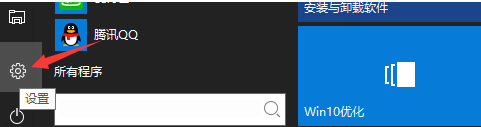
2、点击设置选项之后我们依次点击手机按钮选项卡。 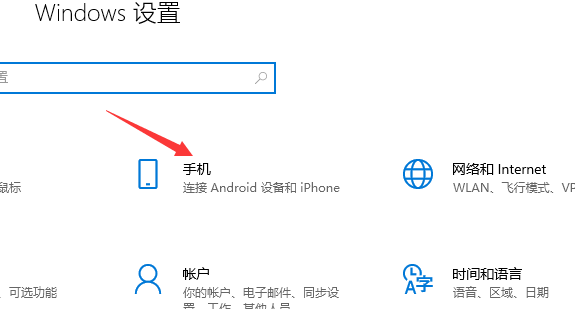
3、进入手机连接设置界面,我们在右侧,链接的手机那里找到+点击之后就能进行添加。 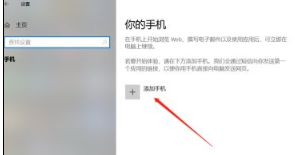
4、添加手机之后,要输入你要链接手机的手机号码,之后,我们手机会出现一个短信。 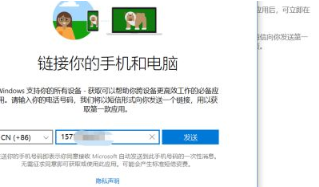
5、出现短信之后,按短信的要求下载微软桌面,之后手机登录微软的账号,手机就链接成功了。 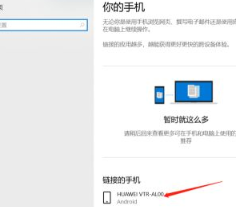
以上就是win10连接手机的详细教程了,希望对你能学会这个win10连接手机的方法。 标签Win10电脑怎么把任务栏变成透明的? 下一篇 > Win10的应用商店闪退怎么办?Win10应用商店闪退的解决方法 相关教程 最新Win10搜索框点击无反应永久解决-【四种方... Win10设置里的恢复不见了怎么办-Win10恢复选... Win10如何开启文件历史记录 Win10版本有啥区别-Win10版本之间的区别对照... Win10怎么设置蓝色选定框 Win10电脑打字光标乱跳的解决方法 Win10怎么打开同步设置功能-Win10电脑同步你... Win10补丁在哪个文件夹里 Win10如何输入产品密钥-Win10输入产品密钥的... Win10开机显示logo后黑屏怎么办
电脑C盘内存满了怎么清理内存?七种方法轻松搞定! 
Win10打印机共享0x0000709怎么解决?打印机操作无法完成错误0x0000709解决方法 
Win10 ltsc是什么版本?Win10 Ltsc版和普通版有什么区别? 
Wechat Files文件夹可以删除吗?Wechat Files文件夹怎么删除? 发表评论共0条  没有更多评论了
没有更多评论了
评论就这些咯,让大家也知道你的独特见解 立即评论以上留言仅代表用户个人观点,不代表系统之家立场 |
【本文地址】
公司简介
联系我们